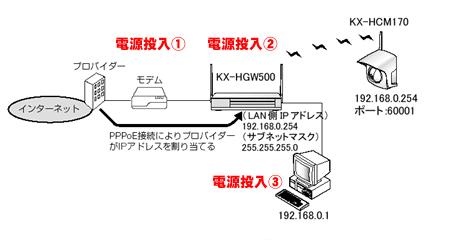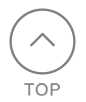自動登録と無線暗号化(KX-HGW500)
- (1)カメラコントロールユニットの接続
 (2)設定(インターネット)
(2)設定(インターネット) (3)ネットワークカメラの接続(自動登録機能)
(3)ネットワークカメラの接続(自動登録機能) (4)無線設定(暗号化)
(4)無線設定(暗号化) (5)ネットワークカメラの画像を見る
(5)ネットワークカメラの画像を見る
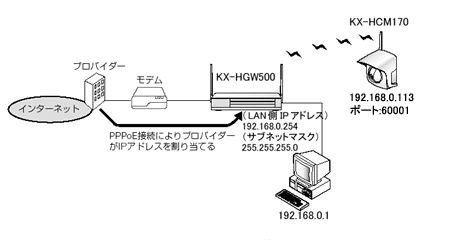
モデムに接続する。
付属のEthernetケーブルを、ADSLモデムのEthernetジャックに差し込み、Ethernetケーブルの もう一方を、KX-HGW500のWANジャックに差し込みます。
※モデムによっては極性切替スイッチが付いていたり、クロスケーブルを必要とする機種があります。 モデムに付属の取扱説明書を参照のうえ、接続してください。
パソコンに接続する。
接続する前に、パソコンのネットワーク設定をあらかじめDHCP(IPアドレスを自動的に取得)に設定してください。
- パソコンの電源を切る。
- Ethernetケーブル(お客様自身でご準備いただきます) を、LAN1~4ジャックのいずれかに差し込む。
- Ethernetケーブルのもう一方を、パソコンのEthernetジャックに差し込む。
※ジャックのストレート/クロスの極性に関係なく接続できます。本機が極性の切り替えを 自動で行います。
KX-HGW500とパソコンの接続が終わったら、次の手順に従って、電源を入れてください。
はじめにパソコンの電源が入っていないことを確認してください。
- コードクランパー(付属品)を本機に取りつける。カチッと音がするまで挿入してください。
- モデムの電源を入れる。
- 専用のACアダプターのDCプラグをDC INジャックに差し込み、ACアダプターを電源コンセントに差し込む。
- DCプラグコードをコードクランパーで固定する。
- KX-HGW500に接続されているパソコンの電源を入れる。
※KX-HGW500のPOWERインジケーターが緑色に点灯していることと、接続しているネットワークに対応したインジケーター(WAN、LAN、WIRELESS)が、緑色に点灯していることを確認してください。